Misurare
Il comando DIST riporta la distanza e l'angolo tra due punti.
Il comando AREA trova l'area ed il perimetro (o lunghezza) di un'entità 2D.
Il comando PROPMASS riporta l'area, il perimetro e le altre proprietà matematiche dei solidi 3D e regioni 2D (abbreviazione di proprietà di massa).
Il comando ID riporta le coordinate x,y,z del punto selezionato.
Il comando LISTA elenca le proprietà delle entità selezionate.
Misurare le distanze
Per misurare una distanza tra due punti:
-
Avviare il comando DIST.
Viene richiesto: punto iniziale per distanza.
-
Identifica il primo punto.
Viene richiesto: Inserire secondo punto o [punti Multipli]:
-
Passare il mouse sul secondo punto utilizzando una modalità snap ad entità appropriata.
Quando l'Input Dinamico (DYN) è On, la distanza viene visualizzata nel campo della quota dinamica.
-
Cliccare per confermare il secondo punto.
BricsCAD stampa i risultati nella Barra dei comandi:
Distanza, angolo nel piano XY (α), angolo dal piano XY (β)
Delta X, Delta Y, Delta Z
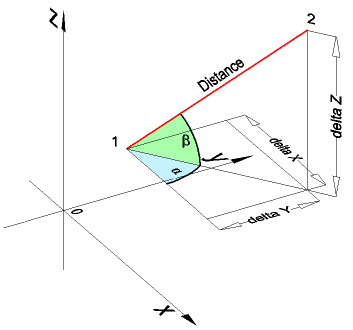
I valori sono espressi in unità di disegno e rispetto al sistema di coordinate corrente.
Per misurare una distanza tra più punti:
-
Avviare il comando DIST.
Viene richiesto: punto iniziale per distanza.
-
Identifica il primo punto.
Viene richiesto: Inserire secondo punto o [punti Multipli]:
-
Scegliere l'opzione punti Multipli.
Viene richiesto: Immettere il punto successivo o [Arco/Lunghezza/ANnulla/Totale] <Totale>:
-
Identificare il secondo punto.
BricsCAD visualizza la distanza tra i due punti.
Viene richiesto: Immettere il punto successivo o [Arco/Lunghezza/ANnulla/Totale] <Totale>:
-
Identificare il prossimo punto.
BricsCAD visualizza la distanza totale tra i punti.
Viene richiesto: Immettere il punto successivo o [Arco/Lunghezza/ANnulla/Totale] <Totale>:
-
Continuare ad aggiungere punti, quindi premere Invio o cliccare il pulsante destro del mouse per concludere.
Misurare lunghezze
Per misurare la lunghezza di una singola entità lineare, cliccare sull'entità, quindi leggere il campo Lunghezza nel pannello Proprietà.
Per combinare le lunghezze di una serie di entità lineari:
-
Avviare il comando AREA.
Viene richiesto:
Selezionare il primo punto [trova area di un'Entità/Aggiungi area/sotTrai area]:
-
Scegliere l'opzione Aggiungi Area.
Viene richiesto: Disegnare il primo punto da aggiungere all'area corrente o [aggiungere Entità all'area/sotTrai area]:
-
Scegliere l'opzione Aggiungi Entità.
Viene richiesto: Selezionare le entità da aggiungere all'area:
-
Selezionare la prima entità lineare.
BricsCAD report nella barra dei comandi:
Area = xx, Lunghezza = xx
Lunghezza totale = xx
Area totale = 0
Viene richiesto: Selezionare le entità da aggiungere all'area:
-
Selezionare la seconda entità lineare.
BricsCAD report nella barra dei comandi:
Area = xx, Lunghezza = xx
Lunghezza totale = xx
Area totale = 0
Viene richiesto: Selezionare le entità da aggiungere all'area:
-
Continuare a selezionare entità lineari o premere Invio o cliccare il pulsante destro del mouse per interrompere.
Misurare aree
Per misurare l'area e la lunghezza di una singola entità chiusa, cliccare sull'entità, quindi leggere i campi Area e Lunghezza nel pannello Proprietà.
Per misurare aree e perimetri specificando dei punti nel disegno:
-
Avviare il comando AREA.
Viene richiesto:
Selezionare il primo punto [trova area di un'Entità/Aggiungi area/sotTrai area]:
-
Cliccare sul primo punto.
Viene richiesto: Prossimo punto.
-
Cliccare il secondo punto.
Viene richiesto: Prossimo punto.
Un contorno tratteggiato viene visualizzato in modo dinamico.
-
Continuare ad aggiungere punti, quindi premere Invio o cliccare il pulsante destro del mouse.
BricsCAD report nella barra dei comandi:
Area = xx, Perimetro = xx

